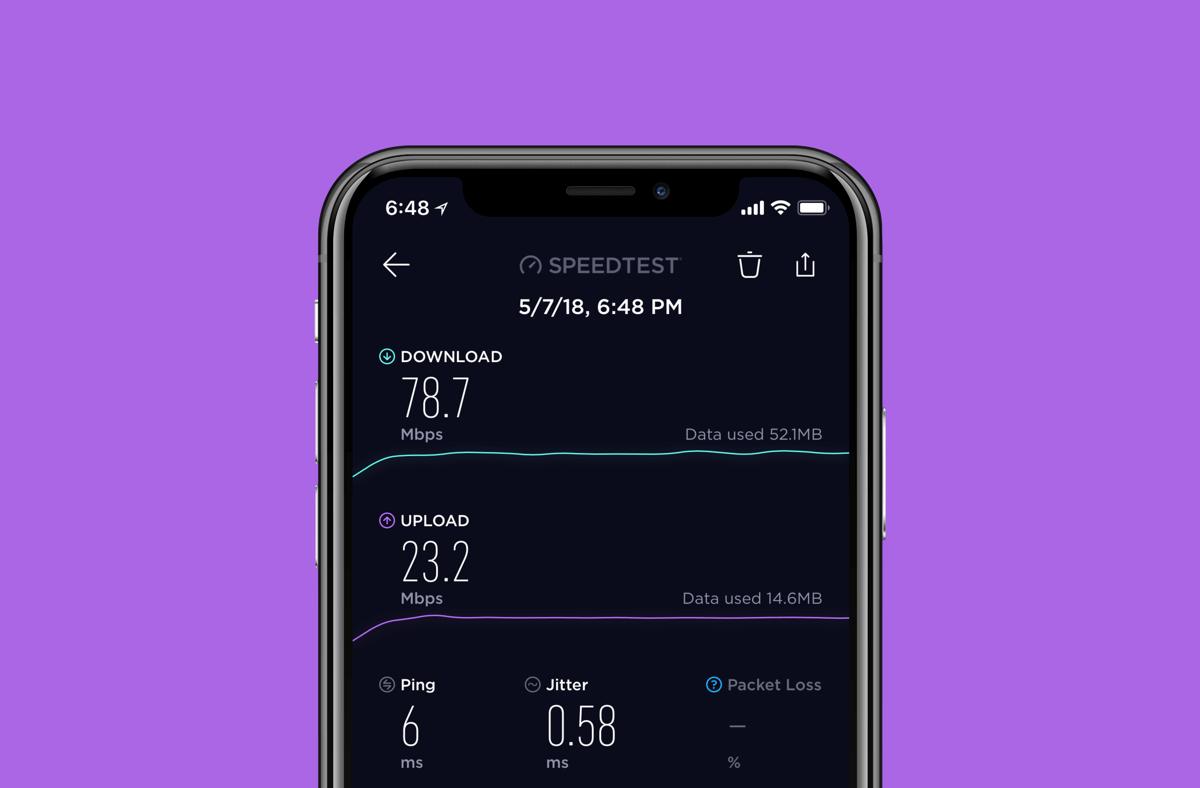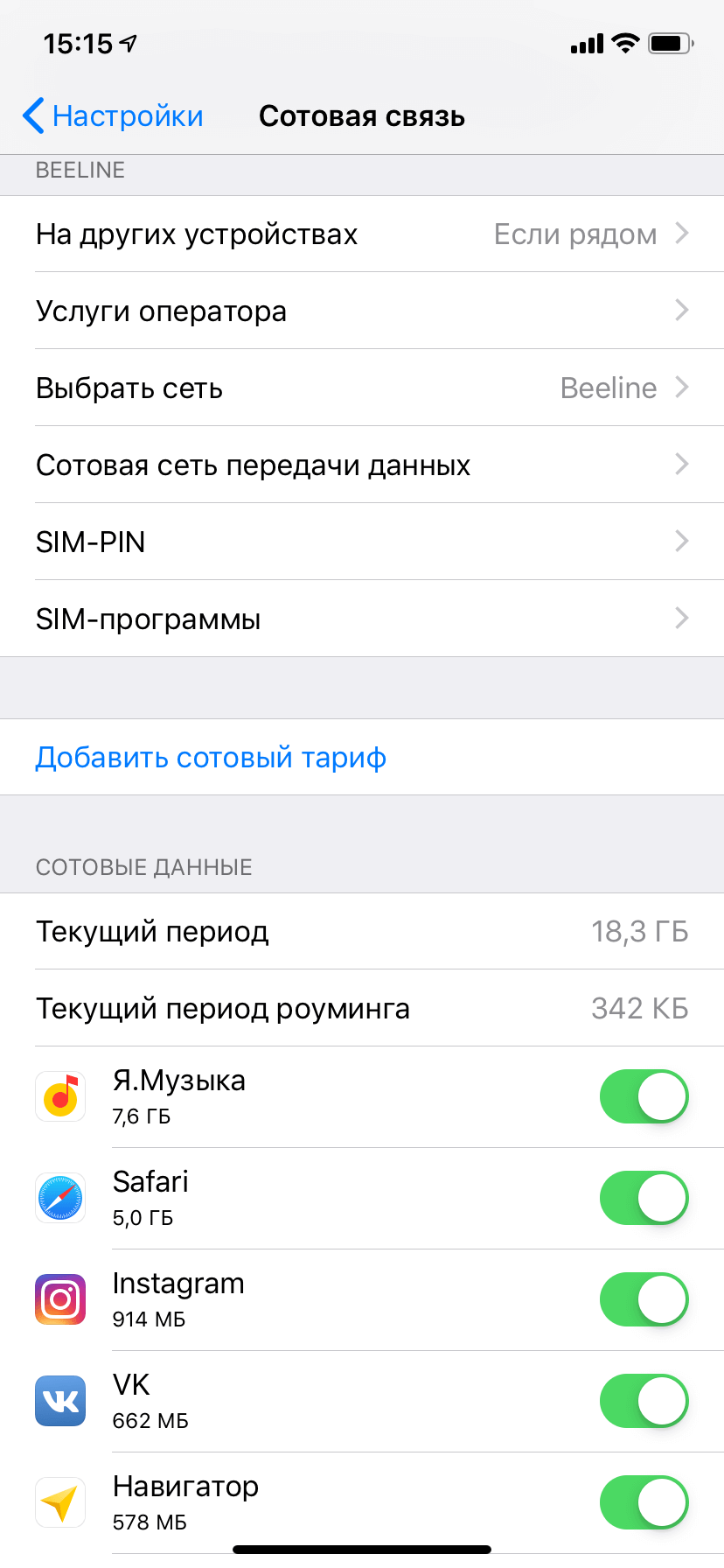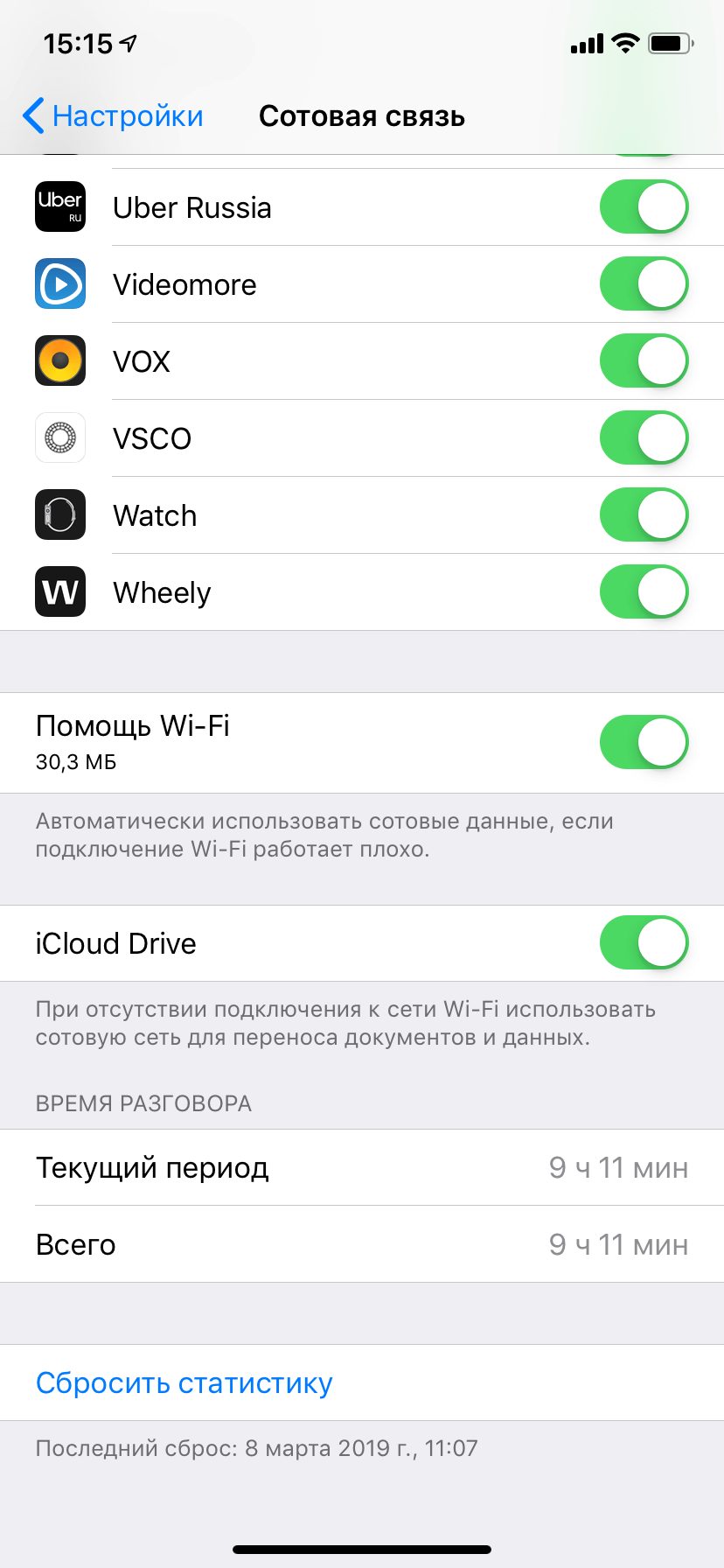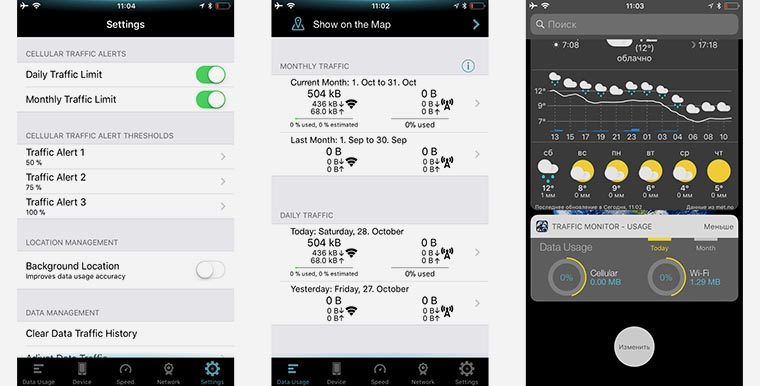как узнать сколько трафика потрачено на айфоне
Как на iPhone посмотреть, на что и сколько тратится интернета

Как узнать, какие приложения тратят интернет на iPhone
Чтобы это узнать, не потребуется загружать дополнительные приложения. В iPhone есть все необходимые опции, которые дают возможность составить представление о потреблении трафика.
Зайдите в «Настройки» и перейдите в раздел «Сотовая связь».
Пролистайте его вниз. Здесь будет подраздел «Сотовые данные». Ниже в этом разделе приведен список приложений, которые потребляют сотовые данные, а около каждого из них обозначено, как много интернета тратится конкретно на это приложение.
В пункте «Текущий период» указывается, сколько трафика было потрачено с момента последнего сброса статистики. Если вы хотите отследить данные по приложениям в определенный день или неделю, прокрутите вниз этот раздел и нажмите «Сбросить статистику», после чего подтвердите свое решение.
Теперь вся статистика в этом разделе о потреблении интернета со стороны iPhone будет вестись с нуля.
Как отключить мобильный интернет для конкретных приложений
Если требуется, чтобы отдельные приложения на iPhone не тратили мобильный интернет, в разделе «Сотовая связь» нужно перевести в неактивное положение переключатель около конкретной программы.
После перевода переключателя в неактивное положение, эти программы больше не будут потреблять мобильный интернет.
Мы не рекомендуем таким образом отключать особо важные приложения, например, мессенджеры или программу «Локатор». При отключении мессенджеров вы останетесь без доступа к сообщениям и звонкам при отсутствии Wi-Fi подключения, а отключив локатор рискуете не найти iPhone, если он будет утерян.
Просмотр статистики передачи данных по сотовой сети на устройствах iPhone и iPad
В этой статье описывается, как определить объем входящего и исходящего трафика, передаваемого по сотовой сети, а также как разрешить или запретить такой способ передачи данных для всех или некоторых приложений.
Включение или отключение функции передачи данных по сотовой сети
Чтобы включить или отключить функцию передачи данных по сотовой сети, перейдите в меню «Настройки» и выберите пункт «Сотовая связь» или Mobile Data (Мобильные данные). На устройстве iPad это меню называется «Настройки» > «Сотовые данные». Если используется модель iPhone с поддержкой двух SIM-карт, необходимо один из номеров настроить в качестве основного номера для передачи данных, чтобы просмотреть использованный объем трафика в сотовой сети передачи данных.
Раздел «Параметры сотовых данных» может включать в себя дополнительные настройки, зависящие от оператора связи и устройства.
У некоторых операторов связи роуминг данных может активироваться и при поездках по стране. Для получения дополнительных сведений о правилах роуминга данных или других настройках передачи данных по сотовой сети обращайтесь к своему оператору связи. Отключив функцию передачи данных по сотовой сети, вы запретите приложениям и службам подключение к Интернету через сотовую сеть. Если такой способ передачи данных будет разрешен, при отсутствии доступа к сети Wi-Fi приложения и службы будут использовать подключение по сотовой сети. В этом случае за использование некоторых функций и услуг в сотовой сети может взиматься плата. Для получения дополнительных сведений о таких платежах обращайтесь к своему оператору связи.
Просмотр объема трафика
Чтобы просмотреть использованный объем трафика в сотовой сети передачи данных, перейдите в меню «Настройки» > «Сотовые данные» или «Настройки» > «Мобильные данные». На устройстве iPad это меню называется «Настройки» > «Сотовые данные».
Прокрутите вниз, чтобы найти приложения, использующие сотовую сеть для передачи данных. Если вы не хотите, чтобы какое-либо приложение передавало данные по сотовой сети, можете отключить передачу данных для него. Когда передача данных по сотовой сети отключена, приложения передают данные только по сети Wi-Fi.
Чтобы просмотреть объем сотового трафика, потребляемого отдельными системными службами, перейдите в меню «Настройки» > «Сотовые данные» или «Настройки» > «Мобильные данные». Прокрутите экран вниз до конца и выберите «Системные службы». Отключить или включить функцию передачи данных по сотовой сети для той или иной системной службы отдельно нельзя.
Можно просмотреть статистику использования приложением сотовой сети передачи данных за текущий период или статистику для приложений, которые использовали сотовую сеть передачи данных в роуминге. Чтобы сбросить эту статистику, перейдите в меню «Настройки» > «Сотовые данные» или «Настройки» > «Мобильные данные» и нажмите «Сбросить статистику».
Как посмотреть трафик wifi на айфоне?
Для этого следует открыть приложение Настройки и перейти в раздел Сотовая связь и пролистать вниз до пункта «Помощь с Wi-Fi». Теперь тут представлена статистика по интернет-мегабайтам.
Как посмотреть трафик приложений на айфоне?
Чтобы просмотреть объем сотового трафика, потребляемого отдельными системными службами, перейдите в меню «Настройки» > «Сотовые данные» или «Настройки» > «Мобильные данные». Прокрутите экран вниз до конца и выберите «Системные службы».
Как посмотреть трафик на айфоне за месяц?
iOS автоматически считает трафик за весь период эксплуатации гаджета. Чтобы проверить расход трафика за неделю / месяц, вам нужно будет выбрать опцию «Сбросить статистику» и проверить данные по окончанию этого периода. Здесь же, в разделе “Сотовые данные”, доступна статистика трафика по каждому отдельному приложению.
Как контролировать интернет трафик на айфоне?
Контроль расхода интернет-трафика на iPhone
В iOS предусмотрена такая функция. Это точно будет самый простой способ. Переходим в Настройки — Сотовая связь — Статистика тарифа по сотовой связи. Каждый месяц статистику нужно обнулять, чтобы не запоминать цифры на начало каждого месяца.
Как посмотреть на что тратится трафик?
Как проверить расход мобильного трафика
Как узнать расход трафика на телефоне мтс?
Как на МТС проверить остаток трафика?
Как посмотреть всю историю звонков на айфоне?
Просмотр и удаление истории вызовов на iPhone
Как узнать куда расходуется трафик теле2?
Как проверить остаток трафика на Теле2
Что такое текущий период iPhone?
Текущий период: Это объем данных, который вы использовали в текущем платежном периоде (как правило, это будет ежемесячно, даже если вы используете учетную запись Pay-And-Go). Текущий период роуминга: Это количество данных, которое вы использовали при роуминге за границей в текущем периоде.
Как узнать расход трафика интернета на компьютере?
Что делать если интернет быстро кончается?
Быстро расходуется мобильный трафик? Самые эффективные способы решить проблему
Почему на айфоне быстро расходуется трафик?
Использование трафика программаи — работа в фоновом режиме; Регулярная связь с серверами Apple для отправки служебной информации; Слабый сигнал Wi-Fi; Синхронизация библиотек (сервисов) iCloud.
Как отключить экономию трафика на самсунге?
Как отключить экономию трафика на Samsung
Что будет если превышен лимит на мобильный трафик?
Если на экране своего смартфона вы видите сообщение «Превышен лимит мобильного трафика», это наверняка говорит о том, что в настройках установлен лимит на мобильный трафик, который себя исчерпал. Функция полезная и на некоторых смартфонах включена по умолчанию. Вы можете отключить ее.
Как узнать на что уходит трафик мегафон?
Бесплатная утилита TrafficMonitor – как раз одно из таких. К слову, проверить остаток трафика можно с помощью команды *558#.
Как узнать куда ушел трафик Билайн?
Способы узнать остаток трафика на Билайне
Как узнать, какие приложения потребляют больше трафика на iPhone
Несмотря на то, что многие сейчас пользуются тарифами с безлимитным Интернетом, остаются и те, кому не нужно много трафика. Тем неприятнее обнаружить, что пакет Интернета закончился, а до следующего обновления еще неделя или две. Но Apple максимально упростила доступ к подобной информации (неудивительно, ведь приложения размером больше 150 мегабайт по-прежнему нельзя скачать из App Store).
Куда девается Интернет? Однозначный ответ на этот вопрос дать нельзя — все зависит от конкретного устройства, оператора и установленных приложений. Однако обнаружить каналы потребления мобильного Интернета можно, причем без установки сторонних приложений.
Для этого зайдите в раздел «Сотовая связь» настроек iPhone или iPad. Здесь размещены все ваши приложения, а также данные о потреблении ими мобильного Интернета (собственно, многие об этом знают). Но отдельного внимания заслуживает раздел «Системные службы». В нем можно узнать, сколько трафика потребляет, например, Siri, Push-уведомления или режим модема.
По этим данным можно определить, стоит ли отключить уведомления для некоторых приложений или геолокационные службы, которые определяют ваше местонахождение. Все это работает в фоне и не только потребляет трафик, но и негативно влияет на время автономной работы устройства.
Больше всего толка будет, если вы отключите функцию «Помощь с Wi-Fi», из-за которой потребление мобильного Интернета вырастает в разы. Обладателям полностью безлимитных пакетов ничего не грозит, а вот лимитированным — еще как.
Предлагаем подписаться на наш канал в «Яндекс.Дзен». Там вы сможете найти эксклюзивные материалы, которых нет на сайте.
Новости, статьи и анонсы публикаций
Свободное общение и обсуждение материалов
Лонгриды для вас
Огромное количество приложений, виджеты, папки, стопки. Красиво и удобно расставить иконки в iPhone не такая простая задача, как может показаться. Но следуя некоторым правилам экран вашего телефона будет всегда в полном порядке.
В ходе суда против Epic Games Apple пришлось раскрыть ранее неизвестные данные о своих магазинах приложений. В частности, мы узнали, как обстоят дела с watchOS App Store и tvOS App Store. Спойлер — не так хорошо, как у iOS.
В iOS 15 появится функция Live Text, которая позволяет распознавать текст на готовых фотографиях. Но ради неё совершенно необязательно обновляться, потому что получить эту функцию можно и на старых версиях ОС
Как мониторить расход мобильного трафика на iPhone
✏️ Нам пишут:
Посоветуйте, как мониторить трафик на iPhone. Мне нужно четко устанавливать лимит и получать уведомления по мере его использования.
— Денис
Мониторить трафик можно прямо в настройках iOS. Для этого в первый день расчетного периода (месяца) перейдите в Настройки – Сотовая связь и сделайте сброс статистики.
Это будет самый точный и достоверный счетчик, но, к сожалению, система не позволяет устанавливать лимиты и выводить уведомления.
Можно использовать приложение оператора. Все соответствующие программы будут четко отслеживать трафик, но с небольшой задержкой. Приложение самостоятельно не учитывает данные, а лишь получает статистику от оператора. В некоторых случаях можно даже ограничить превышение лимита.
Самым удобным средством мониторинга сетевого трафика являются сторонние приложения из App Store. Рекомендуем использовать Traffic Monitor.
В утилите гибко задается лимит на указанный срок, можно сдвигать границы отчетного периода и выводить несколько уведомлений при превышении установленных порогов. Главное – не забудьте дать программе все нужные разрешения при первом запуске.
Для наглядности можно еще и виджет вывести. К сожалению, такой способ будет наименее точным, iOS – закрытая система и не позволяет сторонним приложениям получать всю необходимую статистику.
Устанавливайте лимит с запасом, а через месяц сверите его со статистикой оператора и подкорректируете в нужную сторону.